WordPress kurulumunu tamamladık. Peki, ya şimdi ne olacak? WordPress ile yaptığımız bu siteyi nasıl düzenleyeceğiz ve nasıl yöneteceğiz? Bu renkler neden böyle, nasıl değiştireceğiz? Sayfanın başlığı hep böyle mi kalacak?
Evet değerli okuyucular artık WordPress’i tanıma, koruma ve kollama vaktidir. Daha fazla vakit kaybetmeden yukarıdaki sorular (ve daha fazlası) için cevaplar üretmeye başlayalım.
Sıra Sende Pikaçu!
WordPress, güçlü altyapısını kolay arayüz ile yönetebildiğimiz son derece şahane bir içerik yönetim sistemi. Derslerimizin bu serisini iki bölüme ayıracak ve temel düzeyde WordPress yönetebilir hale geleceğiz. Bu ekranları ben dört grupta toplayarak anlatacağım. Gruplar aşağıdaki gibi olacak;
- İçerik Yönetimi Ekranları
(Yazılar, Sayfalar, Yorumlar, Kullanıcılar ekranları incelenecek) - Ortam Yönetimi Ekranları
(Ortam menüsündeki ekranlar incelenecek) - Teknik Yönetim Ekranları
(Eklentiler, Görünüm, Araçlar ekranları incelenecek) - Ayarlar Yönetim Ekranı
(Ayarlar ekranları incelenecek)
Her ne kadar bir sıra ile dizilmiş olsalar da LIFO yöntemi ile (Ayarlar) başlayacağız, yani önem sırası gözetmiş olacağız.
Bu bölümleri tamamladıktan sonra daha derinlere inerek kendimize has ufak bir tema hazırlayacak, varolan temalar üzerinde oynayacak, eklenti, bileşen ve sidebar kavramlarını da inceleyeceğiz.
Daha sonra mı? İşte orası da sizin eseriniz olacak, haydi başlayalım! 🙂
[well] Dikkat!WordPress yönetimi için adres çubuğuna sizinsiteniz.com/wp-admin (Örn. kod5.net/wp-admin) yazarak ulaşabilirsiniz.[/well]
Ayarlar Yönetim Ekranı
Bahsettiğimiz üzere WordPress ile kurduğunuz sitenizin sistem ayarlarını bu ekrandan yapıyor olacaksınız. Varsayılan olarak 6 ekrana sahiptir ve sizi karşılayan ekran “Genel Ayarlar” ekranı olacaktır. Diğerleri ise sırasıyla; Yazma, Okuma, Tartışma, Ortam, Kalıcı Bağlantılar şeklinde devam etmektedir. Peki, neden “devam etmektedir” dedim? Çünkü, kuracağınız ya da geliştirdiğiniz bazı eklentiler yönetim ekranlarını bu başlık altında yayınlayabilirler. Bu şekilde daha fazla ekran bu bölüm içerisinde barınabilir.
[well]Bu da demek oluyor ki WordPress esnek altyapısında tamamen sizin yazacağınız kodlar ile şekillenmiş sayfalarınızı/ekranlarınızı kendi içine dahil edebilir.[/well]Çok detaya boğmadan bu ekranların işlevlerini açıklayalım;
 Genel Ayarlar: Sitenizi tanıtıcı başlık ve slogan bilgileri ile tarih-zaman ayarlarını bu ekranda yapabileceksiniz. Ayrıca üyelik sistemini aktif edebilir ve bu üyeliklerin varsayılan olarak hangi kullanıcı rolünü sahipleneceğini belirleyebilirsiniz. Ayrıca bu ekranda tanımladığınız e-posta WordPress tarafından sistem e-posta tanımlanmış olacaktır yani tüm bildirimler yönetici e-posta adresine gönderilecektir.
Genel Ayarlar: Sitenizi tanıtıcı başlık ve slogan bilgileri ile tarih-zaman ayarlarını bu ekranda yapabileceksiniz. Ayrıca üyelik sistemini aktif edebilir ve bu üyeliklerin varsayılan olarak hangi kullanıcı rolünü sahipleneceğini belirleyebilirsiniz. Ayrıca bu ekranda tanımladığınız e-posta WordPress tarafından sistem e-posta tanımlanmış olacaktır yani tüm bildirimler yönetici e-posta adresine gönderilecektir.
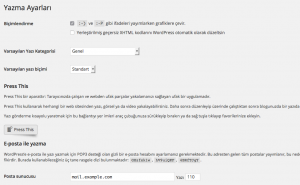 Yazma Ayarları: Bu ekranda WordPress’in yazı eklerken size sağlayacağı iki ek özelliği yönetebilir ve yazı içeriği ile alakalı ayarlama yapabilirsiniz. Yazıların varsayılan olarak hangi kategoride var olacağını, varsayılan olarak hangi biçimde oluşturulacağını seçin ve biçimlendirme kurallarını isteğinize göre uygulayın. Biçimlendirme için biz, ilk gelen ayarları kullanmanızı tavsiye ediyoruz.
Yazma Ayarları: Bu ekranda WordPress’in yazı eklerken size sağlayacağı iki ek özelliği yönetebilir ve yazı içeriği ile alakalı ayarlama yapabilirsiniz. Yazıların varsayılan olarak hangi kategoride var olacağını, varsayılan olarak hangi biçimde oluşturulacağını seçin ve biçimlendirme kurallarını isteğinize göre uygulayın. Biçimlendirme için biz, ilk gelen ayarları kullanmanızı tavsiye ediyoruz.
Burada var olan iki özellikleri açıklamak gerekirse;
Email yolu ile yazı yayınlama özelliğini aktif etmek için burada varolan ayarları kendi özel bilgilerinize göre düzenlemeniz gerekmektedir.
PressThis! kullanmak için ilgili butonunu araç çubuğunuza ekleyin ve internette gezinmeye devam edin. Eğer ilginizi çeken bir yazı varsa ve bunu hızlı bir şekilde sitenizde paylaşmak istiyorsanız, sık kullanılanlara eklediğiniz bağlantıya bir kere tıklayın ve yazınızı saniyeler içinde yayınlayın!
[blockquote source=”WordPress Yazma Ayarları”]Servisleri Güncelle bölümüne satır satır girdiğiniz her adrese yeni girdiğiniz yazı bildirimi gönderilecektir.[/blockquote]
 Okuma Ayarları: Bu ekranı kullanarak sitenizin Google gibi arama motorlarınca taranmasını sağlayabilirsiniz ya da engelleyebilirsiniz. Elbette ki tavsiyemiz bu özelliğin aktif olması (Ekranda ilgili alan işaretlenmemiş olmalıdır). Buna ek olarak sitenize statik bir ön sayfa hazırlamış olabilirsiniz. Her ziyaretçiye ilk olarak bu sayfayı göstermek için Ön Sayfa Görünümlerini “Sabit Sayfa” olarak seçin ve sayfanızı aktif edin.
Okuma Ayarları: Bu ekranı kullanarak sitenizin Google gibi arama motorlarınca taranmasını sağlayabilirsiniz ya da engelleyebilirsiniz. Elbette ki tavsiyemiz bu özelliğin aktif olması (Ekranda ilgili alan işaretlenmemiş olmalıdır). Buna ek olarak sitenize statik bir ön sayfa hazırlamış olabilirsiniz. Her ziyaretçiye ilk olarak bu sayfayı göstermek için Ön Sayfa Görünümlerini “Sabit Sayfa” olarak seçin ve sayfanızı aktif edin.
Ayrıca sitenin ön sayfasında yazılarınızı gösteriyorsanız; yazı adedini düzenleyebilir, yazıların tam metin ya da özet metin olup olmayacağını ayarlayabilirsiniz. Ayrıca RSS, Atom gibi besleme kaynaklarında da kaç adet içerik gösterileceğini yine bu ekrandan ayarlayabilirsiniz.
[blockquote source=”WordPress Okuma Ayarları”]Kuracağınız bazı eklentiler bu ekran içerisinde özellikle SEO için kullanılabilecek ek opsiyonlar sağlayabilirler.[/blockquote]
 Tartışma Ayarları: Web 2.0 ile gelen çift taraflı iletişimin en önemli kanalı içeriklerin hemen yamacında bulunan yorum/tartışma alanlarıdır. WordPress de basit ve etkili bir yorum sistemi sunmaktadır. Bu ekranda da; yapılan yorumları kelime bazlı olarak engelleyebilir, yapılan yorumlar için e-posta bildirimi aktif/pasif edebilir, yorumların hangi düzene göre görüntüleceği gibi önemli ayarları yapabilir ve de ziyaretçileriniz/kullanıcılarınız için Avatar düzenlemeleri yapabilirsiniz.
Tartışma Ayarları: Web 2.0 ile gelen çift taraflı iletişimin en önemli kanalı içeriklerin hemen yamacında bulunan yorum/tartışma alanlarıdır. WordPress de basit ve etkili bir yorum sistemi sunmaktadır. Bu ekranda da; yapılan yorumları kelime bazlı olarak engelleyebilir, yapılan yorumlar için e-posta bildirimi aktif/pasif edebilir, yorumların hangi düzene göre görüntüleceği gibi önemli ayarları yapabilir ve de ziyaretçileriniz/kullanıcılarınız için Avatar düzenlemeleri yapabilirsiniz.
 Ortam Ayarları: İçeriklerinizde kullanacağınız ortamların (müzik, resim, video) klasör yapısını belirleyebilir ve eklenecek resimlerin varsayılan boyutlarını belirleyebilirsiniz.
Ortam Ayarları: İçeriklerinizde kullanacağınız ortamların (müzik, resim, video) klasör yapısını belirleyebilir ve eklenecek resimlerin varsayılan boyutlarını belirleyebilirsiniz.

Kalıcı Bağlantı Ayarları: WordPress’in en güçlü özelliklerinden biri de apache üzerinde mod_rewrite modülü sayesinde kullanılan yönlendirme sistemini desteklemesidir. Bu ekranda sitenizdeki içeriklere ulaşılması için çeşitli hazır URL kalıplarını kullanabilir ya da kendinize özel etkiket ya da kategori bazlı URL kalıbı oluşturabilirsiniz.
Bu ayarlarınızdan sonra içeriklerinizin bağlantıları belirlediğiniz kalıp/şablon doğrultuda yenilenecek ve daha önceki bağlantılar geçersiz kılınacaktır. Varsayılan ayarlarda kullanmanızı önermekle birlikte, SEO için özel bir yapı kullanmanızda fayda olacağını da söylemek isterim.
Bölüm Sonu
WordPress yönetimi yapabilmek için kritik ilk seviyeyi bitirmiş oluyoruz. Diğer bölümlerde görüşmek üzere!
Ne demişler;
Kod Şiirdir 🙂 / Code is Poetry 🙂
[well]Serinin diğer yazılarını okuyun:
Başlangıç
Orta
[/well]


[…] WordPress Yönetimi – Bölüm 1 […]
[…] WordPress Yönetimi – Bölüm 1 […]
[…] WordPress Yönetimi – Bölüm 1 […]
[…] WordPress Yönetimi – Bölüm 1 […]
[…] WordPress Yönetimi – Bölüm 1 […]
[…] WordPress Yönetimi – Bölüm 1 […]
[…] WordPress Yönetimi – Bölüm 1 […]
[…] WordPress Yönetimi – Bölüm 1 […]
[…] WordPress Yönetimi – Bölüm 1 […]